دو نوع AutoFormatting وجود دارد که با Word قابل انجام است. اولین مورد، AutoFormat As You Type، در حین تایپ انجام می شود (شما حدس زدید). دومین فرمت خودکار قدیمی، زمانی انجام میشود که شما این ویژگی را به طور صریح وارد عمل کنید.
Word به شما اجازه می دهد تا نوع اقدامات انجام شده توسط AutoFormat را هنگام پردازش یک سند کنترل کنید. اگر میخواهید نحوه عملکرد AutoFormat را تغییر دهید، این کار را با استفاده از برگه AutoFormat در کادر گفتگوی AutoCorrect انجام دهید. برای نمایش آن مراحل زیر را دنبال کنید:
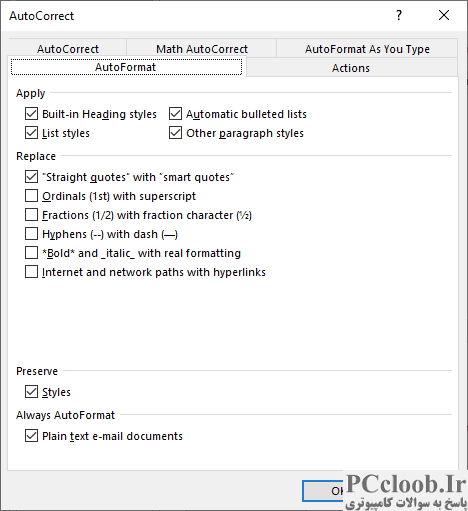
شکل 1. تب AutoFormat از کادر محاوره ای AutoCorrect.
- کادر محاوره ای Word Options را نمایش دهید. (در Word 2007 روی دکمه Office کلیک کنید و سپس Word Options را کلیک کنید. در Word 2010 یا نسخه جدیدتر، تب File را در نوار نمایش داده و سپس روی گزینه ها کلیک کنید.)
- روی Proofing در سمت چپ کادر محاوره ای کلیک کنید.
- روی دکمه AutoCorrect Options کلیک کنید. Word کادر محاوره ای AutoCorrect را نمایش می دهد.
- مطمئن شوید که تب AutoFormat نمایش داده شده است. (شکل 1 را ببینید.)
کادر محاوره ای حاوی لیستی از اقدامات قالب بندی است که می تواند توسط AutoFormat اعمال شود. هر عمل دارای یک چک باکس مرتبط با آن است. اگر یک کادر را انتخاب کنید، عمل مرتبط انجام می شود. برای ممنوع کردن AutoFormat از انجام یک اقدام، کادر را علامت بزنید.
به یاد داشته باشید که این به سادگی AutoFormat را پیکربندی کرده است. شما همچنان باید به صراحت از قابلیتهای قالببندی خودکار Word استفاده کنید تا تنظیمات روی سند شما اعمال شود.
همچنین، توجه داشته باشید که اگر برگه AutoFormat As You Type را در کادر محاوره ای نمایش دهید، می توانید تنظیمات مشابهی را که Word هنگام تایپ در سند خود اعمال می کند، تنظیم کنید.